Hoe BattleBit Remastered crashprobleem op te lossen?
In dit artikel zullen we proberen het crashprobleem op te lossen dat BattleBit Remastered-spelers in de game tegenkomen.
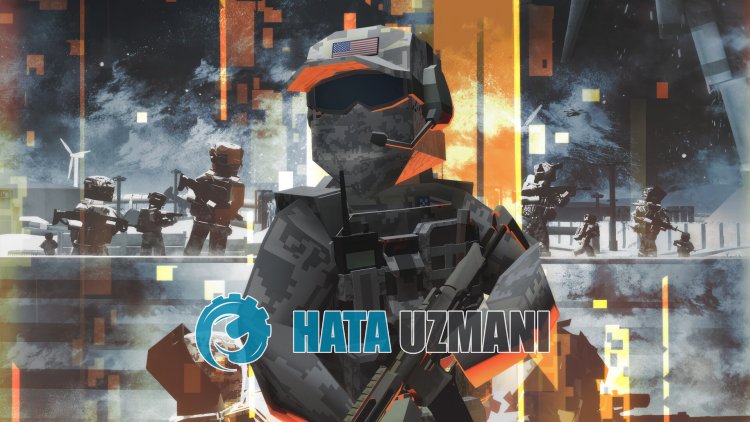
De crash die BattleBit Remastered-spelers tegenkomen nadat ze de game hebben uitgevoerd, wordt veroorzaakt door veel problemen, waardoor de toegang tot de game wordt beperkt.
Als u met een dergelijk probleem wordt geconfronteerd, kunt u de oplossing vinden door de onderstaande suggesties te volgen.
Wat is BattleBit Remastered Crash?
Een van de hoofdoorzaken van de crash is bestandsbeschadiging.
Als de in-game bestanden beschadigd of beschadigd zijn, kunnen we een dergelijk probleem tegenkomen.
Een andere reden is dat uw systeemvereiste het spel niet uitvoert.
Als uw systeemvereisten niet voldoen aan de minimale systeemvereisten, kunt u een dergelijk probleem tegenkomen.
Als je de BattleBit Remastered-systeemvereiste niet kent, laten we die dan hieronder staan;
Minimale systeemvereisten
- Besturingssysteem: Windows 10 (x64) - Windows 11 (x64)
- Processor: Intel Core i5-2310
- Geheugen: 8 GB RAM
- Grafische kaart: Geforce GTS 450 of gelijkwaardig of beter
- DirectX: versie 11
- Opslag: 2 GB beschikbare ruimte
Aanbevolen systeemvereisten
- Besturingssysteem: Windows 10 (x64) - Windows 11 (x64)
- Processor: Intel Core i5 4e generatie en hoger
- Geheugen: 8 GB RAM
- Grafische kaart: Geforce GTX 600-serie of gelijkwaardig of beter
- DirectX: versie 11
- Opslag: 2 GB beschikbare ruimte
Als uw computer aan de bovenstaande systeemvereisten voldoet, kan een van de andere redenen voor dit probleem worden veroorzaakt door het antivirussysteem.
Bescherm BattleBit Remastered niet als u een antivirusprogramma gebruikt (inclusief Windows Defender).
Het is mogelijk dat het antivirusprogramma verschillende bestanden in het spel niet uitvoert door ze in quarantaine te plaatsen.
Schakel dus je antivirusprogramma uit of bescherm BattleBit Remastered niet.
Hoe los je BattleBit Remastered Crash op?
U kunt de oplossing voor het probleem vinden door de onderstaande suggesties te volgen om de fout die we zijn tegengekomen op te lossen.
1-) Stuurprogramma voor grafische kaart bijwerken
Bij dergelijke continuïteitsproblemen kunnen we een updatefout in de grafische kaart tegenkomen.
Hiervoor moeten we de grafische kaart updaten. Als je er klaar voor bent, laten we aan de slag gaan.
Voor gebruikers met een grafische kaart van Nvidia;
- Allereerst moeten we het programma Geforce Experience downloaden en installeren dat wordt uitgebracht door Nvidia.
- Na het download- en installatieproces openen we ons programma en openen we het menu Stuurprogramma's hierboven.
- Download onze update door op de knop Download te klikken die hierboven wordt weergegeven.
- Nadat onze download is voltooid, gaan we het installatieproces uitvoeren door op de knop Snelle installatie te klikken.
- Start uw computer opnieuw op nadat dit proces is voltooid.
Voor gebruikers met een AMD grafische kaart;
- We moeten de AMD Radeon-software downloaden en installeren AMD-bedrijf.
- Nadat we het download- en installatieproces hebben voltooid, openen we ons programma en klikken we op de knop Controleren op updates onder het stuurprogramma- en softwaremenu aan de rechterkant, en controleren we of onze videokaart up-to-date is.
- U kunt uw computer opnieuw opstarten door de update uit te voeren.
Nadat we ons grafische stuurprogramma hebben bijgewerkt en onze computer opnieuw hebben opgestart, kunnen we proberen BattleBit Remastered te openen.
2-) Controleer de bestandsintegriteit
We zullen de integriteit van het spelbestand verifiëren en eventuele ontbrekende of onjuiste bestanden scannen en downloaden. Hiervoor;
Voor Steam-spelers;
- Open het Steam-programma.
- Open het bibliotheekmenu.
- Klik met de rechtermuisknop op het spel BattleBit Remastered aan delinkerkant en open het tabblad Eigenschappen
- Open het menu Lokale bestanden aan delinkerkant van het scherm dat wordt geopend.
- Klik op de knop Integriteit van gamebestanden verifiëren in het menu Local Files We Encountered.
Na dit proces wordt de download uitgevoerd door de beschadigde spelbestanden te scannen. Nadat het proces is voltooid, probeert u het spel opnieuw te openen.
3-) Antivirus uitschakelen
Schakel elk antivirusprogramma dat u gebruikt uit of verwijder het volledig van uw computer. Als u Windows Defender gebruikt, schakelt u deze uit. Hiervoor;
- Typ "virus- en bedreigingsbescherming" in het zoekscherm en open het.
- Klik vervolgens op "Instellingen beheren".
- Zet real-time bescherming op "Uit".
Laten we hierna andere ransomware-bescherming uitschakelen.
- Open het zoekscherm.
- Open het zoekscherm door Windows-beveiligingsinstellingen te typen.
- Klik op de optie Virus- en bedreigingsbescherming op het scherm dat wordt geopend.
- Klik op de optie Ransomware-bescherming in het menu.
- Schakel Gecontroleerde maptoegang uit op het scherm dat wordt geopend.
Nadat we deze bewerking hebben uitgevoerd, moeten we als uitzondering BattleBit Remastered-gamebestanden toevoegen.
- Typ "virus- en bedreigingsbescherming" in het zoekscherm en open het. Selecteer onder
- Instellingen voor bescherming tegen virussen en bedreigingen de optie Instellingen beheren en selecteer vervolgens onder Uitsluitingen de optie Uitsluitingen toevoegen of verwijderen.
- Selecteer Een uitsluiting toevoegen en selecteer vervolgens deBattleBit Remastered gamemap die op je schijf is opgeslagen.
Sluit na dit proces de BattleBit Remastered-game volledig af met behulp van een taakbeheerder en probeer de BattleBit Remastered-game opnieuw uit te voeren. Als het probleem zich blijft voordoen, gaan we verder met onze volgende suggestie.
4-) Lagere grafische game-instellingen
Veel gebruikers zeggen dat ze een oplossing hebben gevonden door de grafische instellingen van het spel te verlagen. We kunnen een oplossing voor het probleem vinden door deze suggestie op te volgen. Hiervoor kunt u controleren of het probleem zich blijft voordoen door de grafische instellingen met vallen en opstaan te verminderen.
5-) Spelframeworks controleren
Het ontbreken van spelframeworks op je computer kan verschillende fouten in het spel veroorzaken. Daarom moet uw computer DirectX-, .NET Framework- en VCRedist-toepassingen hebben.
- Klik om het huidige .NET Framework te downloaden.
- Klik om de huidige VCRedist te downloaden. (x64)
- Klik om bijgewerkte VCRedist te downloaden. (x86)
- Klik om huidige DirectX te downloaden.
Nadat je de update hebt uitgevoerd, kun je je computer opnieuw opstarten en het spel starten en controleren of het probleem zich blijft voordoen.

















